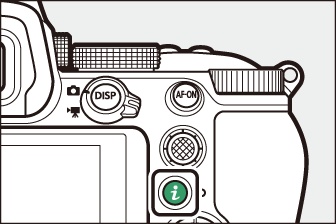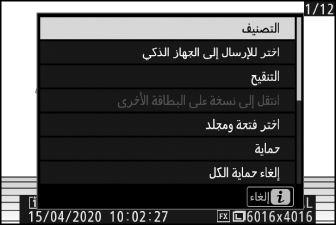الزر i (وضع العرض)
يؤدي الضغط على الزر i أثناء زوم العرض أو عرض إطار كامل أو عرض صور مصغرة إلى عرض قائمة i لوضع العرض. ظلل العناصر واضغط على J أو 2 للاختيار.
|
|
|
اضغط على زر i مرة أخرى للعودة إلى العرض.
-
أثناء عرض التقويم، يمكن عرض القائمة i عن طريق الضغط على الزر i عند عرض الصور المصغرة.
الصور
|
الخيار |
الوصف |
|---|---|
|
[] 1 |
احفظ نسخة من الصورة الحالية التي تم قصها في المنطقة المرئية في الشاشة. هذا الخيار غير متاح عندما يتم عرض المخططات البيانية RGB (مخطط بياني RGB). |
|
[] |
لتصنيف الصورة الحالية (تصنيف الصور). |
|
[] |
حدد الصورة الحالية للتحميل (اختر للإرسال). يختلف الخيار المعروض باختلاف نوع الجهاز المتصل. |
|
[] |
|
|
[] |
إنشاء نسخة منقحة من الصورة الحالية (N قائمة التنقيح: إنشاء نسخ منقحة ) |
|
[] |
إذا كانت الصورة الحالية عبارة عن واحدة من زوج صور تم إنشاؤه أثناء اختيار [] أو [] للإعداد []، عندئذٍ يؤدي تحديد هذا الخيار إلى عرض النسخة المحفوظة على البطاقة الموجودة في الفتحة الأخرى. |
|
[] |
اختر فتحة ومجلد للعرض. ظلل فتحة واضغط على 2 لعرض قائمة بالمجلدات المحفوظة على بطاقة الذاكرة الموجودة في الفتحة المحددة. يمكنك بعد ذلك تظليل مجلد والضغط على J لعرض الصور التي يحتوي عليها. |
|
[] |
قم بإضافة حماية أو قم بإزالة الحماية عن الصورة الحالية (حماية الصور من الحذف). |
|
[] 2 |
قم بإلغاء الحماية عن كل الصور الموجودة في المجلد المحدد حاليًا لخيار [] في قائمة العرض. |
|
[] 3 |
مقارنة النسخ التي تم تنقيحها بالصور الأصلية. |
-
لا يتوفر هذا الخيار سوى أثناء زوم العرض فقط.
-
لا يتوفر هذا الخيار أثناء زوم العرض.
-
متاح فقط في حال اختيار نسخة منقحة (يُشار إليها بالرمز p) أو مصدر صورة نسخة منقحة.
اختر [] لمقارنة نسخ منقحة بصور أصلية غير منقحة.
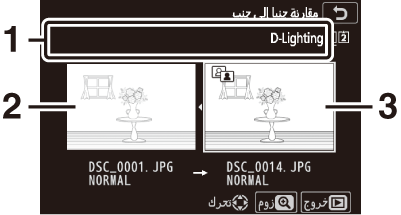
| 1 |
الخيارات المستخدمة لإنشاء النسخة |
|---|---|
| 2 |
الصورة الأصلية |
| 3 |
النسخة المنقحة |
|---|
-
يتم عرض الصورة المصدر على اليسار، والنسخة المنقحة على اليمين.
-
يتم عرض الخيارات المستخدمة لإنشاء النسخة في الجزء العلوي من الشاشة.
-
اضغط 4 أو 2 للانتقال بين الصورة الأصلية والنسخة المنقحة.
-
إذا كانت النسخة عبارة عن تراكب تم إنشاؤه من صور أصلية متعددة، فاضغط على 1 أو 3 لعرض الصور الأخرى.
-
في حال نسخ المصدر عدة مرات، اضغط على 1 أو 3 لعرض النسخ الأخرى.
-
لعرض الصورة المظللة ملء الشاشة، اضغط باستمرار زر X.
-
اضغط على J للعودة إلى العرض، مع عرض الصورة المظللة بإطار كامل.
-
للخروج بدون عرض، اضغط على الزر K.
-
لن يتم عرض الصورة الأصلية إذا تم إنشاء النسخة من صورة فوتوغرافية محمية الآن.
-
لن يتم عرض الصورة الأصلية إذا تم إنشاء النسخة من صورة فوتوغرافية تم حذفها.
الأفلام
|
الخيار |
الوصف |
|---|---|
|
[] |
لتصنيف الصورة الحالية (تصنيف الصور). |
|
[] |
حدد الصورة الحالية للتحميل (اختر للإرسال). |
|
[] |
اضبط حجم الصوت. |
|
[] |
تهذيب مقطع من الفيلم الحالي وحفظ النسخة المُحررة في ملف جديد (اختيار نقطة البدء/الإنهاء). |
|
[] |
اختر فتحة ومجلد للعرض. ظلل فتحة واضغط على 2 لعرض قائمة بالمجلدات المحفوظة على بطاقة الذاكرة الموجودة في الفتحة المحددة. يمكنك بعد ذلك تظليل مجلد والضغط على J لعرض الصور التي يحتوي عليها. |
|
[] |
قم بإضافة حماية أو قم بإزالة الحماية عن الصورة الحالية (حماية الصور من الحذف). |
|
[] |
قم بإلغاء الحماية عن كل الصور الموجودة في المجلد المحدد حاليًا لخيار [] في قائمة العرض. |
الأفلام (توقف مؤقت للعرض)
|
الخيار |
الوصف |
|
|---|---|---|
|
9 |
[] |
تهذيب مقطع من الفيلم الحالي وحفظ النسخة المُحررة في ملف جديد (اختيار نقطة البدء/الإنهاء). |
|
4 |
[] |
يحفظ الإطار المختار في صيغة JPEG ثابتة (حفظ الإطار الحالي). |
اختر الإرسال
اتبع الخطوات الموضحة فيما يلي لاختيار الصورة الحالية لتحميلها إلى جهاز ذكي أو جهاز كمبيوتر.
-
تختلف عناصر القائمة i المُستخدمة لاختيار الصور للتحميل باختلاف نوع الجهاز المتصل:
-
[]: يتم العرض عند توصيل الكاميرا بجهاز ذكي عبر Bluetooth مدمج باستخدام [] في قائمة الإعداد (الاتصال بجهاز ذكي).
-
[]: يتم العرض عند توصيل الكاميرا بكمبيوتر عبر Wi‑Fi مدمج باستخدام [] في قائمة الإعداد (الاتصال بالكمبيوتر).
-
-
لا يمكن اختيار أفلام الفيديو لتحميلها عندما تكون الكاميرا متصلة بجهاز ذكي عبر تطبيق SnapBridge.
-
الحد الأقصى لحجم ملف الأفلام الذي تم تحميله بوسائل أخرى هو 4 جيجابايت.
-
حدد الصورة المطلوبة واضغط على الزر i.
-
ظلل [] أو [] واضغط على J.
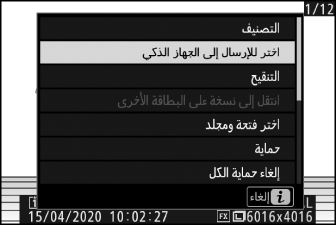
سيتم تمييز الصورة بالرمز W.

لإزالة علامة التحميل، كرر الخطوتين 1 و2.
اختيار نقطة البدء/الإنهاء
تهذيب مقطع من الفيلم الحالي وحفظ النسخة المُحررة في ملف جديد.
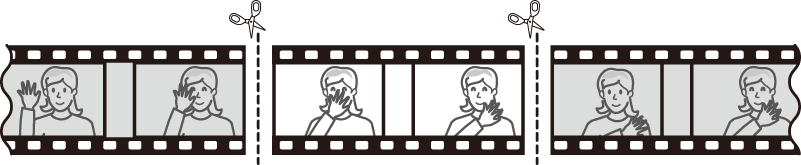
-
اعرض الفيلم في عرض الإطار الكامل.
-
أوقف الفيلم مؤقتًا عند الإطار الافتتاحي الجديد.
-
اضغط على زر J لبدء عرض الأفلام. اضغط على 3 للتوقف المؤقت.
-
يمكن التحقق من الموضع التقريبي في الفيلم من شريط التقدم بالفيلم.
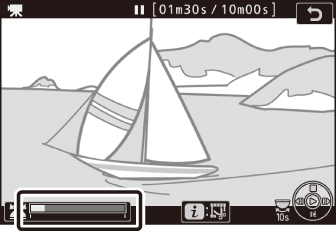
-
اضغط على 4 أو 2 أو أدر قرص التحكم الرئيسي لتحديد موضع الإطار المطلوب.
-
-
حدد [].
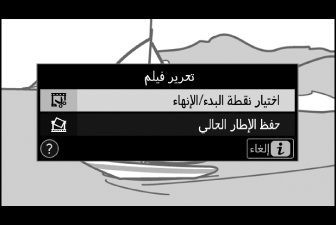
اضغط على الزر i، وظلل []، ثم اضغط على J.
-
اختر نقطة البداية.
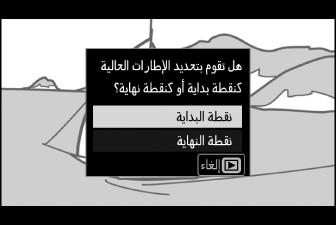
لإنشاء نسخة تبدأ من الإطار الحالي، ظلل [] واضغط J.
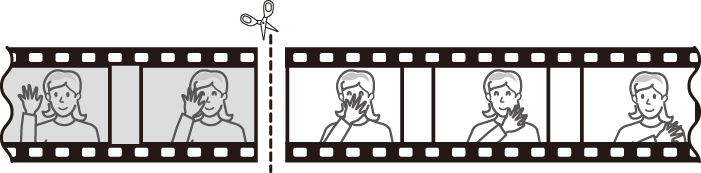
-
قم بتأكيد نقطة البداية الجديدة.
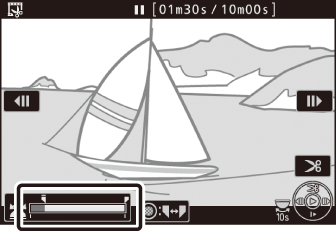
-
إذا لم يكن الإطار المطلوب معروضًا حاليًا، فاضغط على 4 أو 2 للتقديم أو الإرجاع.
-
أدر قرص التحكم الرئيسي بمقدار وقفة واحدة للتجاوز 10 ثوانٍ للأمام أو للخلف.
-
قم بإدارة قرص التحكم الفرعي للتخطي إلى الإطار الأول أو الأخير.
-
-
اختر نقطة النهاية.
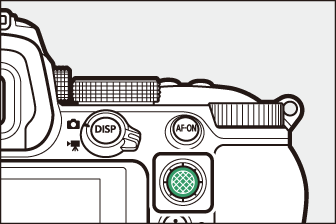
اضغط على وسط زر الاختيار الفرعي للانتقال إلى أداة تحديد نقطة النهاية (x)، ومن ثم تحديد الإطار الأخير (x) كما هو موضح في الخطوة 5.
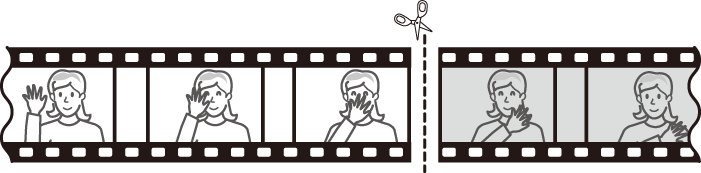
-
اضغط على 1 لإنشاء النسخة.
-
عاين النسخة.
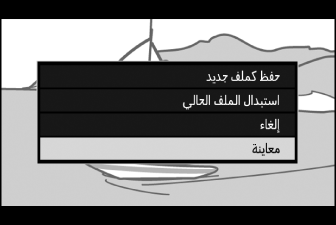
-
لمعاينة النسخة، قم بتظليل [] واضغط J (لإيقاف المعاينة والعودة إلى قائمة حفظ الخيارات، اضغط 1).
-
لترك النسخة الحالية والعودة إلى الخطوة 5، ظلل [] واضغط على J.
-
-
اختر خيار حفظ.
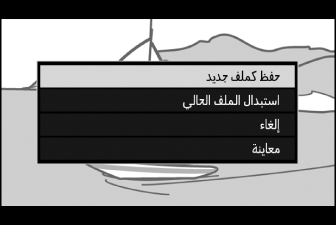
-
اختر [] واضغط على الزر J لحفظ النسخة المحررة كملف جديد.
-
لحفظ النسخة المحررة محل الفيلم الأصلي، ظلل []، واضغط على J، ثم ظلل [] واضغط على J.
-
-
لن يتم حفظ النسخة في حالة عدم وجود مساحة كافية على بطاقة الذاكرة.
-
لا يمكن تحرير الأفلام الأقل طولاً من ثانيتين باستخدام الإعداد [].
-
النسخ لها نفس وقت وتاريخ تسجيل الأفلام الأصلية.
-
لإزالة المقطع الختامي فقط من الفيلم، حدد [] في الخطوة 4، وحدد الإطار الختامي وتابع إلى الخطوة 7 دون الضغط على منتصف زر الاختيار الفرعي في الخطوة 6.
-
لإزالة المقطع الافتتاحي فقط، تابع إلى الخطوة 7 دون الضغط على منتصف زر الاختيار الفرعي في الخطوة 6.
يمكن أيضًا تحرير الأفلام باستخدام العنصر [] في قائمة التنقيح.
حفظ الإطار الحالي
يحفظ الإطار المختار في صيغة صورة JPEG ثابتة.
-
أوقف الفيلم مؤقتًا على الإطار المرغوب فيه.
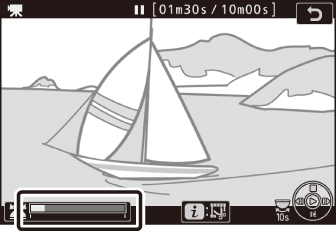
-
اضغط 3 لإيقاف المشاهدة مؤقتًا.
-
اضغط 4 أو 2 لتحديد موقع الإطار المرغوب به.
-
-
اختر [].
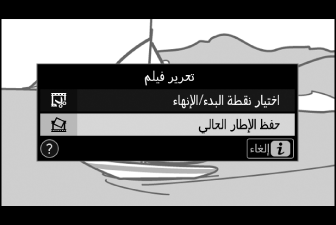
اضغط على الزر i، ثم ظلل [] واضغط على J لإنشاء نسخة JPEG من الإطار الحالي.
-
سيتم تسجيل الصور الثابتة بالأبعاد المحددة للإعداد [] في قائمة تصوير الأفلام في وقت تسجيل الأفلام.
-
لا يمكن تنقيح تلك الصور.
-
لا يتم عرض بعض فئات معلومات الصور أثناء العرض.